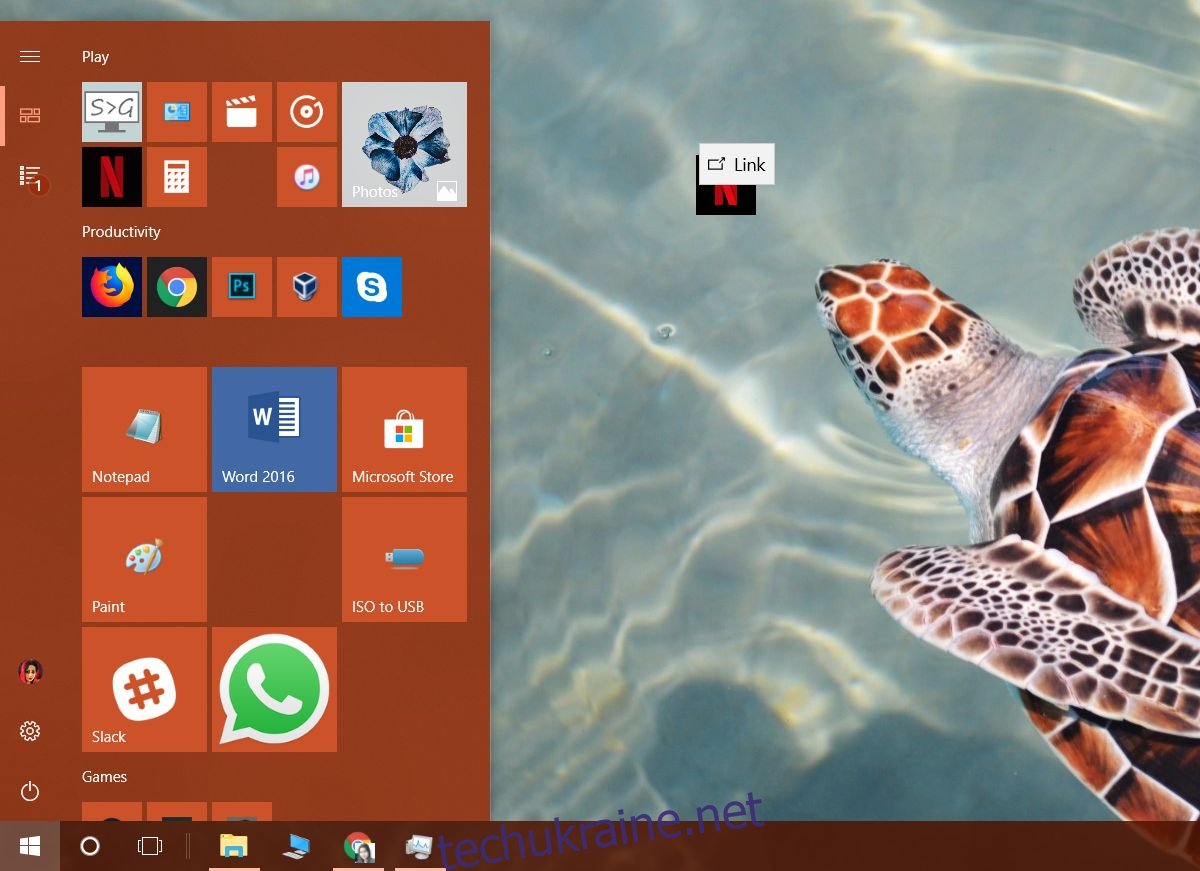Деякі програми мають опцію «запуск при запуску». Користувачі мають вибір увімкнути цю опцію, і програма автоматично запускатиметься під час завантаження системи. Для програм, які ви регулярно використовуєте, це досить простий спосіб автоматизувати їх запуск. Настільні програми Windows 10, які не мають цієї опції, можна примусово запускати під час запуску, додавши їх ярлик до папки запуску. Те саме працює, якщо ви хочете запускати програми UWP під час запуску. Єдина складна частина — створити ярлик для програми UWP. Після цього це більш-менш такий самий процес, як і для настільних програм.
Ярлик на робочому столі UWP
Є два способи створити ярлик на робочому столі для програми UWP. Перший працює, якщо ви додали програму до списку програм у меню «Пуск». Відкрийте меню «Пуск» і перейдіть до списку програм. Знайдіть програму, для якої хочете створити ярлик. Ми пішли з Netflix. Перетягніть плитку програми на робочий стіл, щоб створити ярлик.
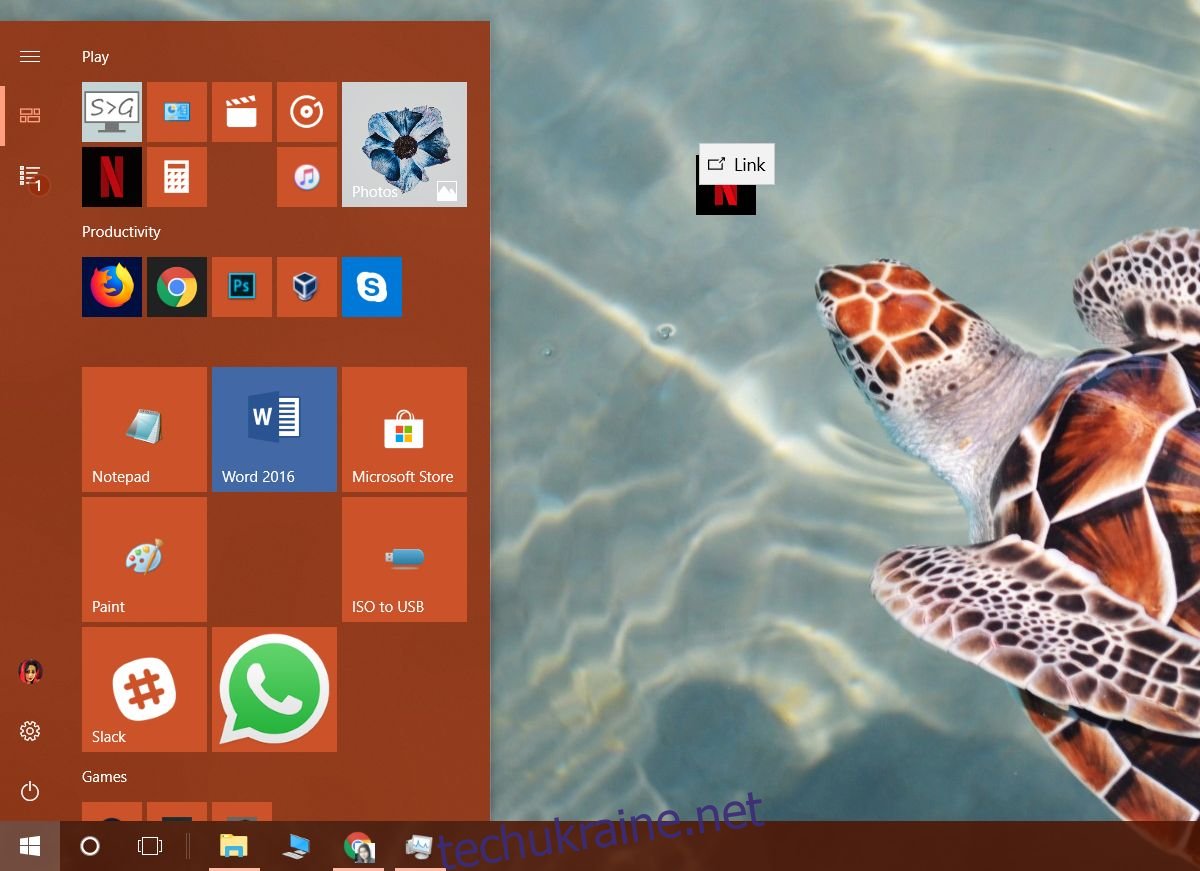
Крім того, відкрийте Провідник файлів і вставте наступне в рядок розташування.
shell:appsfolder
Це відкриє папку зі списком усіх програм, UWP і Win32, які встановлені у вашій системі. Клацніть програму правою кнопкою миші та виберіть опцію «Створити ярлик». Ви побачите підказку про те, що ярлик не можна створити в поточному місці, але замість цього його можна розмістити на робочому столі. Прийняти це.
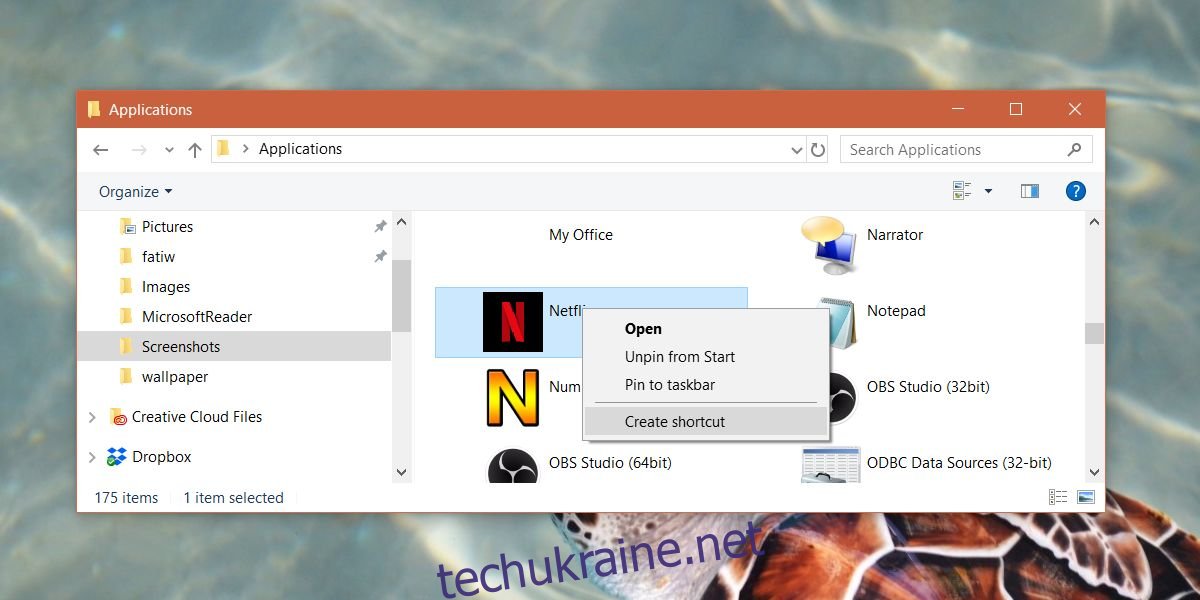
Додайте UWP до папки запуску
Відкрийте Провідник файлів і вставте наступне в рядок розташування.
shell:startup
Скопіюйте ярлик програми UWP до папки запуску. Це все, що вам потрібно зробити. Щоб видалити програму, поверніться до цього ж розташування та видаліть ярлик з папки запуску.
Обмеження
Наведений вище метод дозволяє запускати програми UWP під час запуску, однак програми, які ви примусово додаєте до папки запуску за допомогою цього методу, не відображатимуться на вкладці «Запуск» у диспетчері завдань. Це означає, що у вас немає можливості визначити, наскільки програма впливає на вашу систему під час її завантаження. Це також означає, що ви не можете отримати реальне уявлення про те, скільки програм запускається під час запуску лише з диспетчера завдань. Вам потрібно буде перейти до папки «Автозавантаження», щоб визначити, які інші програми також можуть бути запущені.
Ми також повинні попередити вас, що не запускайте занадто багато програм під час запуску, оскільки це може різко уповільнити роботу системи. Уповільнення може бути невеликим, якщо у вас є SSD, але навіть тоді ви не можете додати 20 або 30 програм і очікувати, що ваша система завантажиться за секунди.